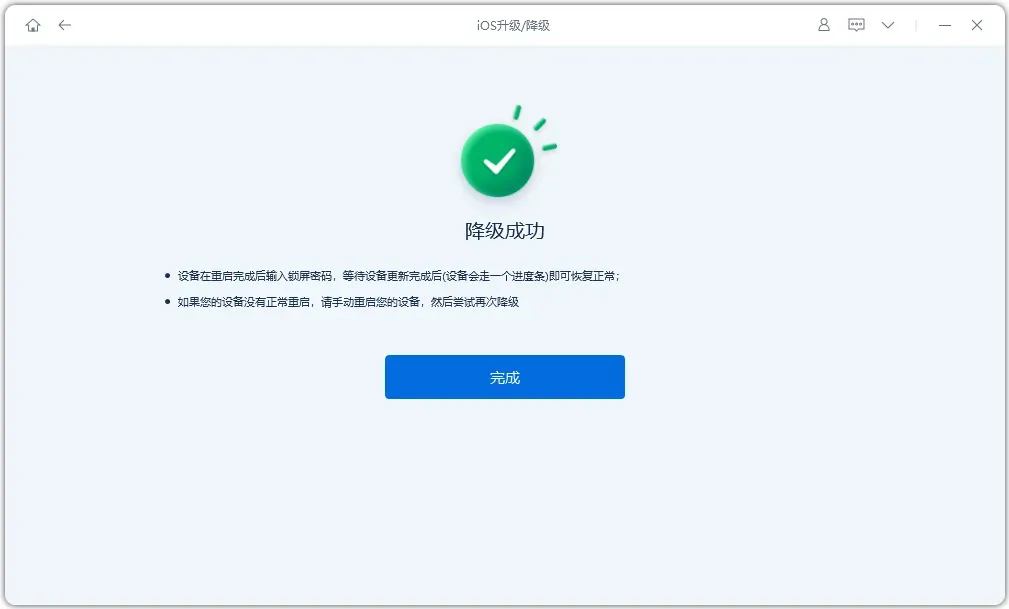iOS26正式版Bug&问题大汇总!附快速修复iPhone操作流程
目录
9.16日,苹果终于正式向广大iPhone用户推送了iOS26正式版!不少小伙伴们都第一时间进行升级体验,经过这几天的的用户反馈来看,BUG是有不少,还没更新iOS26的小伙伴们,避坑指南来了,牛学长帮大家整理目前已知的BUG。

1、iOS 26的液体玻璃设计导致应用图标看起来歪斜
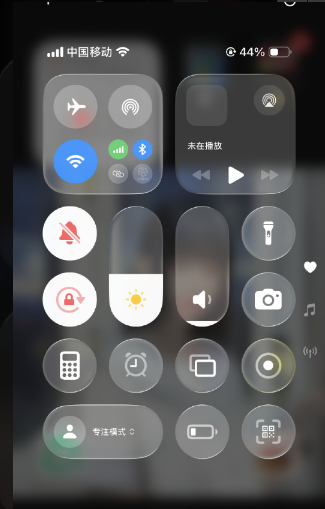
2、iPhone 15系列设备上的“小白点”操作卡顿、动画生硬或缺失、响应迟缓
3、系统整体流畅度不佳、部分应用会出现卡顿、功能异常、闪退(可能与应用未适配新系统有关)
4、CarPlay连接失败、连接不稳定、部分车辆触控板无法启动导航
5、 支持多卡 iPhone 若切换默认蜂窝网络卡,蜂窝数据使用量可能不会更新
6、旧机型轻微杀后台。
7、iPhone 17 系列、iPhone Air 拍照偶现黑色方块

8、续航下降、设备明显发热
9、控制中心图标被批“混乱”“塑料感强”,类似“十年前的安卓主题”
10、一些App等特定应用程序还出现了不兼容的情况,无法正常使用
以上就是这几天升级正式版用户反馈较多的iOS26 BUG,当然像发热、掉电快、掉帧不流畅等,可以说是每年iOS新系统发布后都存在的问题。不过今年苹果公司首次针对这些问题作出回应。
苹果在官网上线新的支持页面,解释了用户在更新iOS 26系统之后,可能会在短期内遇到iPhone续航和性能方面的影响。苹果特此强调,更新后短时间内的性能波动属于正常情况,通常在几天内会恢复稳定。
不过需要注意的是,更新iOS系统出现的BUG,并不是每个iPhone用户都会遇到,和iPhone机型、内存等都有关系,多半都属于iOS系统故障,尤其是老机型升级出现iOS系统故障几率会较高。
大部分iOS系统故障,我们都可以通过简单的办法自行修复,下面小编分享2种常用的解决方法!
一、强制重启
对于 iPhone X/8 或更新机型,快速按下并释放音量上键,然后快速按下并释放音量下键,接着长按侧边按钮,直到屏幕关闭并再次显示 Apple 标志。不同型号的 iPhone 强制重启方法略有不同,可根据自己的设备型号进行操作。

二、iOS系统修复
iPhone因更新iOS26后出现了bug,简单的强制重启无法解决,可尝试进行iOS系统修复。如频繁重启、卡死白屏、黑屏死机等,都可尝试iOS系统修复!
如牛学长苹果手机修复工具,操作简单,支持修复150+iOS系统故障,特别是对于小白用户操作更加友好。
操作步骤如下:
1、打开牛学长苹果手机修复工具,使用数据线将 iPhone 连接到电脑。

2、点击 “iOS 系统修复”,选择 “标准修复” 模式。

3、待软件成功识别设备后,点击 “下载固件”,也可根据需要上传已下载好的固件,然后开始修复。整个修复过程大约需要 10 分钟,在此期间注意不要断开数据线。

4、等待显示 “修复完成”,系统修复成功后,iPhone 即可恢复正常使用。

当然如果你不想要在使用升级后的iOS26正式版本,那么我们也可以通过牛学长苹果手机修复工具的升降级功能,把iOS26系统降级至最新未关闭验证通道的iOS18系统。
具体降级步骤如下:
第1步:使用数据线连接苹果设备与电脑,然后打开软件,进入主界面,点击“iOS升级/降级”,再选择“降级”模式。
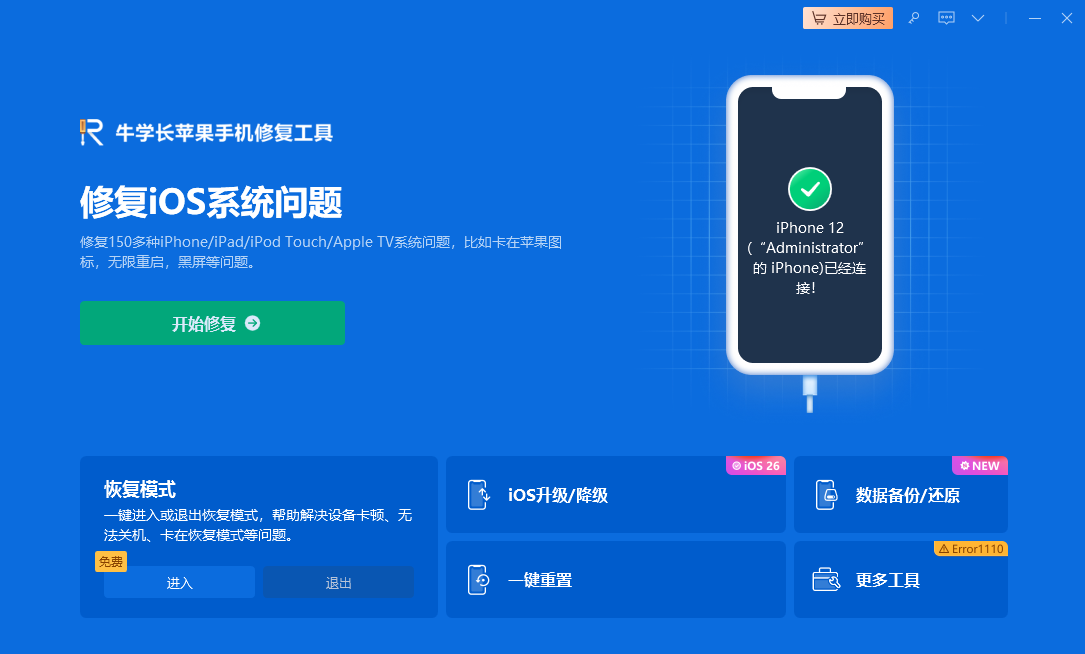
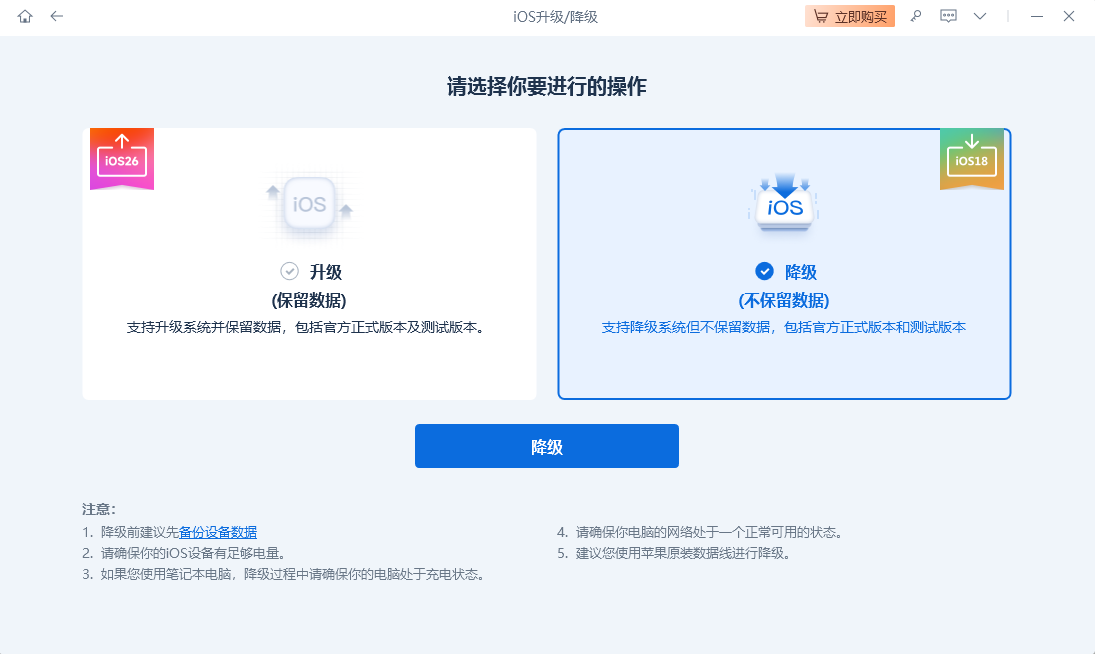
第2步:在支持降级系统界面的“固件版本”中,选择未关闭验证通道的iOS18版本,然后点击“下载”,等待固件下载完成。
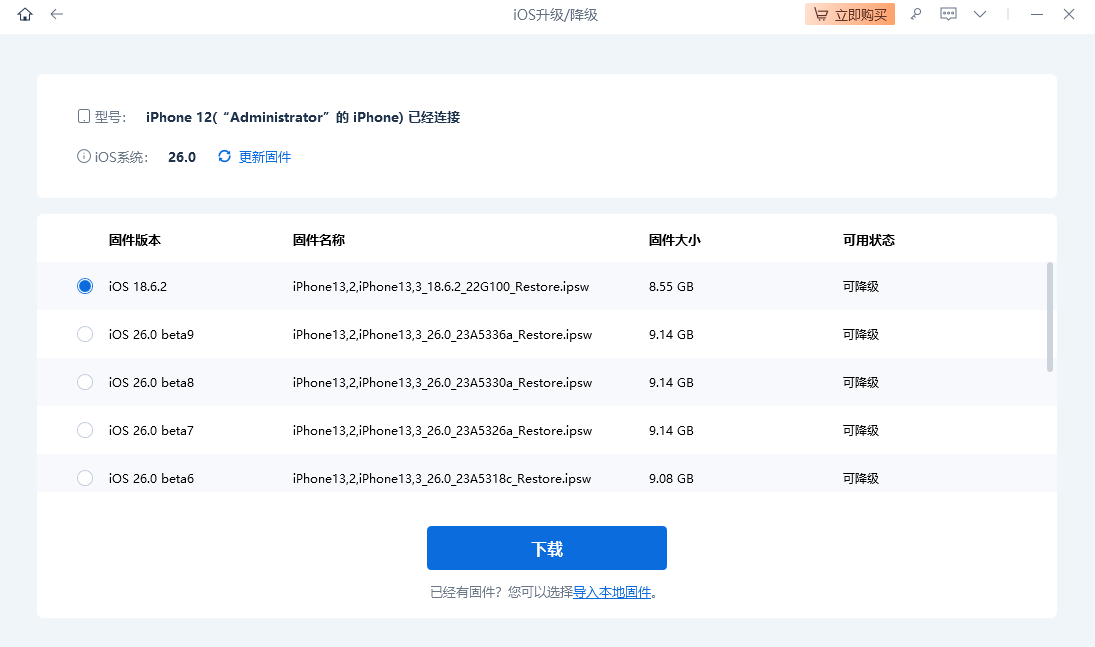
第3步:固件下载完成后,就可开始iOS降级流程。整个降级进程大概10分钟,注意不要断开数据线,等待显示“降级成功”即可。